iOS开发之Quartz2D
2015-08-31 00:00
351 查看
1、 Quartz2D概述及作用
Quartz2D的API是纯C语言的,Quartz2D的API来自于Core Graphics框架。
数据类型和函数基本都以CG作为前缀,比如:
CGContextRef
CGPathRef
CGContextStrokePath(ctx);
……
Quartz 2D是一个二维绘图引擎,同时支持iOS和Mac系统。
Quartz 2D能完成的工作:
绘制图形 : 线条\三角形\矩形\圆\弧等;
绘制文字;
绘制\生成图片(图像);
读取\生成PDF;
截图\裁剪图片;
自定义UI控件;
… …
2、Quartz2D在iOS开发中的价值
为了便于搭建美观的UI界面,iOS提供了UIKit框架,里面有各种各样的UI控件,比如:
UILabel:显示文字;
UIImageView:显示图片;
UIButton:同时显示图片和文字(能点击);
… …
利用UIKit框架提供的控件,拼拼凑凑,能搭建和现实一些简单、常见的UI界面。
但是,有些UI界面极其复杂、而且比较个性化,用普通的UI控件无法实现,这时可以利用Quartz2D技术将控件内部的结构画出来,自定义控件的样子。其实,iOS中大部分控件的内容都是通过Quartz2D画出来的。因此,Quartz2D在iOS开发中很重要的一个价值是:自定义view(自定义UI控件)。
3、图形上下文
图形上下文(Graphics Context):是一个CGContextRef类型的数据。
图形上下文的作用:
(1)保存绘图信息、绘图状态
(2)决定绘制的输出目标(绘制到什么地方去?)
(输出目标可以是PDF文件、Bitmap或者显示器的窗口上)
相同的一套绘图序列,指定不同的Graphics Context,就可将相同的图像绘制到不同的目标上。
Quartz2D提供了以下几种类型的Graphics Context:
(1)Bitmap Graphics Context
(2)PDF Graphics Context
(3)Window Graphics Context
(4)Layer Graphics Context
(5)Printer Graphics Context
4、自定义view
如何利用Quartz2D自定义view?(自定义UI控件)如何利用Quartz2D绘制东西到view上?
首先,得有图形上下文,因为它能保存绘图信息,并且决定着绘制到什么地方去。
其次,那个图形上下文必须跟view相关联,才能将内容绘制到view上面。
自定义view的步骤:
(1)新建一个类,继承自UIView
(2)实现- (void)drawRect:(CGRect)rect方法,然后在这个方法中
(a)取得跟当前view相关联的图形上下文
例如:CGContextRef ctx = UIGraphicsGetCurrentContext();
(a) 绘制相应的图形内容
例如:画1/4圆
CGContextMoveToPoint(ctx, 100, 100);
CGContextAddLineToPoint(ctx, 100, 150);
CGContextAddArc(ctx, 100, 100, 50, -M_PI_2, M_PI, 1);
CGContextClosePath(ctx);
[[UIColor redColor] set];
(b)利用图形上下文将绘制的所有内容渲染显示到view上面
例如:CGContextFillPath(ctx);
5、drawRect
为什么要实现drawRect:方法才能绘图到view上?
因为在drawRect:方法中才能取得跟view相关联的图形上下文。
drawRect:方法在什么时候被调用?
(1)当view第一次显示到屏幕上时(被加到UIWindow上显示出来)。
(2)调用view的setNeedsDisplay或者setNeedsDisplayInRect:时。
setNeedsDisplay常被调用来刷新View界面。
绘图顺序:
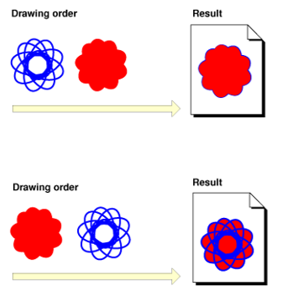
3、 drawRect:中取得的上下文
在drawRect:方法中取得上下文后,就可以绘制东西到view上。View内部有个layer(图层)属性,drawRect:方法中取得的是一个Layer Graphics Context,因此,绘制的东西其实是绘制到view的layer上去了。View之所以能显示东西,完全是因为它内部的layer。
4、 Quartz2D绘图的代码步骤
第一步:获得图形上下文:
CGContextRef ctx = UIGraphicsGetCurrentContext();
第二步:拼接路径(下面代码是搞一条线段):
CGContextMoveToPoint(ctx, 10, 10);
CGContextAddLineToPoint(ctx, 100, 100);
第三步:绘制路径:
CGContextStrokePath(ctx); // CGContextFillPath(ctx);
7、常用拼接路径函数
新建一个起点
void CGContextMoveToPoint(CGContextRef c, CGFloat x, CGFloat y)
添加新的线段到某个点
void CGContextAddLineToPoint(CGContextRef c, CGFloat x, CGFloat y)
添加一个矩形
void CGContextAddRect(CGContextRef c, CGRect rect)
添加一个椭圆
void CGContextAddEllipseInRect(CGContextRef context, CGRect rect)
添加一个圆弧
void CGContextAddArc(CGContextRef c, CGFloat x, CGFloat y,
CGFloat radius, CGFloat startAngle, CGFloat endAngle, int clockwise)
8、常用绘制路径函数
Mode参数决定绘制的模式
void CGContextDrawPath(CGContextRef c, CGPathDrawingMode mode)
绘制空心路径
void CGContextStrokePath(CGContextRef c)
绘制实心路径
void CGContextFillPath(CGContextRef c)
提示:一般以CGContextDraw、CGContextStroke、CGContextFill开头的函数,都是用来绘制路径的
其他常用函数:
设置线段宽度:
CGContextSetLineWidth(ctx, 10);
设置线段头尾部的样式:
CGContextSetLineCap(ctx, kCGLineCapRound);
设置线段转折点的样式:
CGContextSetLineJoin(ctx, kCGLineJoinRound);
设置颜色:
CGContextSetRGBStrokeColor(ctx, 1, 0, 0, 1);
9、图形上下文栈的操作
将当前的上下文copy一份,保存到栈顶(那个栈叫做”图形上下文栈”):
void CGContextSaveGState(CGContextRef c)
将栈顶的上下文出栈,替换掉当前的上下文(清空之前对于上下文设置):
void CGContextRestoreGState(CGContextRef c)
10、矩阵操作
利用矩阵操作,能让绘制到上下文中的所有路径一起发生变化:
缩放:
void CGContextScaleCTM(CGContextRef c, CGFloat sx, CGFloat sy)
旋转:
void CGContextRotateCTM(CGContextRef c, CGFloat angle)
平移:
void CGContextTranslateCTM(CGContextRef c, CGFloat tx, CGFloat ty)
11、Quartz2D的内存管理
关于内存管理,有以下原则:
(1)使用含有“Create”或“Copy”的函数创建的对象,使用完后必须释放,否则将导致内存泄露。
(2)使用不含有“Create”或“Copy”的函数获取的对象,则不需要释放
(3)如果retain了一个对象,不再使用时,需要将其release掉。
(4)可以使用Quartz 2D的函数来指定retain和release一个对象。例如,如果创建了一个CGColorSpace对象,则使用函数CGColorSpaceRetain和CGColorSpaceRelease来retain和release对象。
(5)也可以使用Core Foundation的CFRetain和CFRelease。注意不能传递NULL值给这些函数。
11、 图片水印
有时候,在手机客户端app中也需要用到水印技术,比如,用户拍完照片后,可以在照片上打个水印,标识这个图片是属于哪个用户的
实现方式:
利用Quartz2D,将水印(文字、LOGO)画到图片的右下角
核心代码:
开启一个基于位图的图形上下文:
void UIGraphicsBeginImageContextWithOptions(CGSize size, BOOL opaque, CGFloat scale)
从上下文中取得图片(UIImage):
UIImage* UIGraphicsGetImageFromCurrentImageContext();
结束基于位图的图形上下文:
void UIGraphicsEndImageContext();
例如:
UIImage *bgImage = [UIImage imageNamed:@"scene"];
// 上下文 : 基于位图(bitmap) , 所有的东西需要绘制到一张新的图片上去
// 1.创建一个基于位图的上下文(开启一个基于位图的上下文)
// size : 新图片的尺寸
// opaque : YES : 不透明, NO : 透明
// 这行代码过后.就相当于常见一张新的bitmap,也就是新的UIImage对象
UIGraphicsBeginImageContextWithOptions(bgImage.size, NO, 0.0);
// 2.画背景
//特别注意的是使用OC自带的画图方法不用传上下文,系统会自动检测并传入上下文
[bgImage drawInRect:CGRectMake(0, 0, bgImage.size.width, bgImage.size.height)];
// 3.画右下角的水印
UIImage *waterImage = [UIImage imageNamed:@"logo"];
CGFloat scale = 0.2;
CGFloat margin = 5;
CGFloat waterW = waterImage.size.width * scale;
CGFloat waterH = waterImage.size.height * scale;
CGFloat waterX = bgImage.size.width - waterW - margin;
CGFloat waterY = bgImage.size.height - waterH - margin;
[waterImage drawInRect:CGRectMake(waterX, waterY, waterW, waterH)];
// 4.从上下文中取得制作完毕的UIImage对象
UIImage *newImage =
UIGraphicsGetImageFromCurrentImageContext();
// 5.结束上下文
UIGraphicsEndImageContext();
// 6.显示到UIImageView
self.iconView.image = newImage;
// 7.将image对象压缩为PNG格式的二进制数据
NSData *data = UIImagePNGRepresentation(newImage);
//UIImageJPEGRepresentation(<#UIImage *image#>, <#CGFloat compressionQuality#>)
// 8.写入文件
NSString *path =
[[NSSearchPathForDirectoriesInDomains(NSDocumentDirectory, NSUserDomainMask, YES) lastObject]
stringByAppendingPathComponent: @"new.png"];
[data writeToFile:path atomically:YES];
13、图片裁剪
有时候我们需要把一张普通的图片刻意裁剪成圆形,比如把用户头像做成圆形的,如下图:
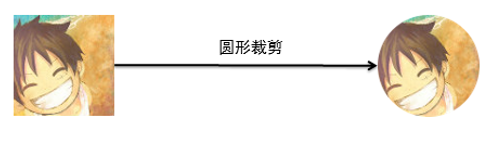
核心代码:
void CGContextClip(CGContextRef c)
将当前上下所绘制的路径裁剪出来(超出这个裁剪区域的都不能显示)
示例代码1(效果如上图):
CGContextRef ctx = UIGraphicsGetCurrentContext();
// 画圆
CGContextAddEllipseInRect(ctx, CGRectMake(100, 100, 50, 50));
// 裁剪
CGContextClip(ctx);
CGContextFillPath(ctx);
// 显示图片
UIImage *image = [UIImage imageNamed:@"me"];
[image drawAtPoint:CGPointMake(100, 100)];
示例代码2(产生图像圆截图,效果和上面图片效果一样但在图像周围加个圆边框,并保存到本地):
// 1.加载原图
UIImage *oldImage = [UIImage imageNamed:@"me"];
// 2.开启上下文
CGFloat borderW = 2; // 圆环的宽度
CGFloat imageW = oldImage.size.width + 2 * borderW;
CGFloat imageH = oldImage.size.height + 2 * borderW;
CGSize imageSize = CGSizeMake(imageW, imageH);
UIGraphicsBeginImageContextWithOptions(imageSize, NO, 0.0);
// 3.取得当前的上下文
CGContextRef ctx = UIGraphicsGetCurrentContext();
// 4.画边框(大圆)
[[UIColor whiteColor] set];
CGFloat bigRadius = imageW * 0.5; // 大圆半径
CGFloat centerX = bigRadius; // 圆心
CGFloat centerY = bigRadius;
CGContextAddArc(ctx, centerX, centerY, bigRadius, 0, M_PI * 2, 0);
CGContextFillPath(ctx); // 画圆
// 5.小圆
CGFloat smallRadius = bigRadius - borderW;
CGContextAddArc(ctx, centerX, centerY, smallRadius, 0, M_PI * 2, 0);
// 裁剪(后面画的东西才会受裁剪的影响)
CGContextClip(ctx);
// 6.画图
[oldImage drawInRect:CGRectMake(borderW, borderW, oldImage.size.width, oldImage.size.height)];
// 7.取图
UIImage *newImage =
UIGraphicsGetImageFromCurrentImageContext();
// 8.结束上下文
UIGraphicsEndImageContext();
// 9.显示图片
self.iconView.image = newImage;
// 10.写出文件
NSData *data = UIImagePNGRepresentation(newImage);
NSString *path =
[[NSSearchPathForDirectoriesInDomains(NSDocumentDirectory,
NSUserDomainMask, YES) lastObject]
stringByAppendingPathComponent:@"new.png"];
[data writeToFile:path atomically:YES];
14、屏幕截图
有时候需要截取屏幕上的某一块内容,比如捕鱼达人游戏:
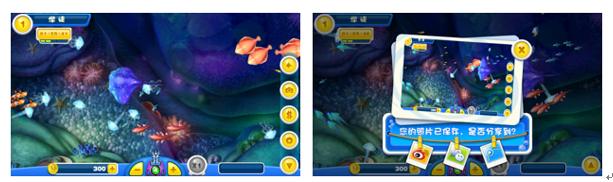
核心代码:
- (void)renderInContext:(CGContextRef)ctx;
调用某个view的layer的renderInContext:方法即可
示例代码:
// 1.开启上下文
UIGraphicsBeginImageContextWithOptions(view.frame.size, NO, 0.0);
// 2.将控制器view的layer渲染到上下文
[view.layer renderInContext:UIGraphicsGetCurrentContext()];
// 3.取出图片
UIImage *newImage =
UIGraphicsGetImageFromCurrentImageContext();
// 4.写文件
NSData *data = UIImagePNGRepresentation(newImage);
NSString *path =
[[NSSearchPathForDirectoriesInDomains(NSDocumentDirectory,
NSUserDomainMask, YES) lastObject]
stringByAppendingPathComponent:@"new.png"];
[data writeToFile:path atomically:YES];
// 5.结束上下文
UIGraphicsEndImageContext();
15、OC中自带画图方法
// 1.获得当前的触摸点
UITouch *touch = [touches anyObject];
CGPoint startPos = [touch locationInView:touch.view];
// 2.创建一个新的路径
UIBezierPath *currenPath = [UIBezierPath bezierPath];//也可用alloc init方法创建
currenPath.lineCapStyle = kCGLineCapRound;
currenPath.lineJoinStyle = kCGLineJoinRound;
// 3.设置起点
[currenPath moveToPoint:startPos];
//4.连线
[currentPath addLineToPoint:endPos];
判断一个点是否在一个矩形框内:
CGRectContainsPoint(rect,point);//判断point这个点是否在rect这个矩形框内
Quartz2D的API是纯C语言的,Quartz2D的API来自于Core Graphics框架。
数据类型和函数基本都以CG作为前缀,比如:
CGContextRef
CGPathRef
CGContextStrokePath(ctx);
……
Quartz 2D是一个二维绘图引擎,同时支持iOS和Mac系统。
Quartz 2D能完成的工作:
绘制图形 : 线条\三角形\矩形\圆\弧等;
绘制文字;
绘制\生成图片(图像);
读取\生成PDF;
截图\裁剪图片;
自定义UI控件;
… …
2、Quartz2D在iOS开发中的价值
为了便于搭建美观的UI界面,iOS提供了UIKit框架,里面有各种各样的UI控件,比如:
UILabel:显示文字;
UIImageView:显示图片;
UIButton:同时显示图片和文字(能点击);
… …
利用UIKit框架提供的控件,拼拼凑凑,能搭建和现实一些简单、常见的UI界面。
但是,有些UI界面极其复杂、而且比较个性化,用普通的UI控件无法实现,这时可以利用Quartz2D技术将控件内部的结构画出来,自定义控件的样子。其实,iOS中大部分控件的内容都是通过Quartz2D画出来的。因此,Quartz2D在iOS开发中很重要的一个价值是:自定义view(自定义UI控件)。
3、图形上下文
图形上下文(Graphics Context):是一个CGContextRef类型的数据。
图形上下文的作用:
(1)保存绘图信息、绘图状态
(2)决定绘制的输出目标(绘制到什么地方去?)
(输出目标可以是PDF文件、Bitmap或者显示器的窗口上)
相同的一套绘图序列,指定不同的Graphics Context,就可将相同的图像绘制到不同的目标上。
Quartz2D提供了以下几种类型的Graphics Context:
(1)Bitmap Graphics Context
(2)PDF Graphics Context
(3)Window Graphics Context
(4)Layer Graphics Context
(5)Printer Graphics Context
4、自定义view
如何利用Quartz2D自定义view?(自定义UI控件)如何利用Quartz2D绘制东西到view上?
首先,得有图形上下文,因为它能保存绘图信息,并且决定着绘制到什么地方去。
其次,那个图形上下文必须跟view相关联,才能将内容绘制到view上面。
自定义view的步骤:
(1)新建一个类,继承自UIView
(2)实现- (void)drawRect:(CGRect)rect方法,然后在这个方法中
(a)取得跟当前view相关联的图形上下文
例如:CGContextRef ctx = UIGraphicsGetCurrentContext();
(a) 绘制相应的图形内容
例如:画1/4圆
CGContextMoveToPoint(ctx, 100, 100);
CGContextAddLineToPoint(ctx, 100, 150);
CGContextAddArc(ctx, 100, 100, 50, -M_PI_2, M_PI, 1);
CGContextClosePath(ctx);
[[UIColor redColor] set];
(b)利用图形上下文将绘制的所有内容渲染显示到view上面
例如:CGContextFillPath(ctx);
5、drawRect
为什么要实现drawRect:方法才能绘图到view上?
因为在drawRect:方法中才能取得跟view相关联的图形上下文。
drawRect:方法在什么时候被调用?
(1)当view第一次显示到屏幕上时(被加到UIWindow上显示出来)。
(2)调用view的setNeedsDisplay或者setNeedsDisplayInRect:时。
setNeedsDisplay常被调用来刷新View界面。
绘图顺序:
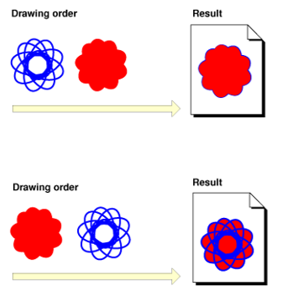
3、 drawRect:中取得的上下文
在drawRect:方法中取得上下文后,就可以绘制东西到view上。View内部有个layer(图层)属性,drawRect:方法中取得的是一个Layer Graphics Context,因此,绘制的东西其实是绘制到view的layer上去了。View之所以能显示东西,完全是因为它内部的layer。
4、 Quartz2D绘图的代码步骤
第一步:获得图形上下文:
CGContextRef ctx = UIGraphicsGetCurrentContext();
第二步:拼接路径(下面代码是搞一条线段):
CGContextMoveToPoint(ctx, 10, 10);
CGContextAddLineToPoint(ctx, 100, 100);
第三步:绘制路径:
CGContextStrokePath(ctx); // CGContextFillPath(ctx);
7、常用拼接路径函数
新建一个起点
void CGContextMoveToPoint(CGContextRef c, CGFloat x, CGFloat y)
添加新的线段到某个点
void CGContextAddLineToPoint(CGContextRef c, CGFloat x, CGFloat y)
添加一个矩形
void CGContextAddRect(CGContextRef c, CGRect rect)
添加一个椭圆
void CGContextAddEllipseInRect(CGContextRef context, CGRect rect)
添加一个圆弧
void CGContextAddArc(CGContextRef c, CGFloat x, CGFloat y,
CGFloat radius, CGFloat startAngle, CGFloat endAngle, int clockwise)
8、常用绘制路径函数
Mode参数决定绘制的模式
void CGContextDrawPath(CGContextRef c, CGPathDrawingMode mode)
绘制空心路径
void CGContextStrokePath(CGContextRef c)
绘制实心路径
void CGContextFillPath(CGContextRef c)
提示:一般以CGContextDraw、CGContextStroke、CGContextFill开头的函数,都是用来绘制路径的
其他常用函数:
设置线段宽度:
CGContextSetLineWidth(ctx, 10);
设置线段头尾部的样式:
CGContextSetLineCap(ctx, kCGLineCapRound);
设置线段转折点的样式:
CGContextSetLineJoin(ctx, kCGLineJoinRound);
设置颜色:
CGContextSetRGBStrokeColor(ctx, 1, 0, 0, 1);
9、图形上下文栈的操作
将当前的上下文copy一份,保存到栈顶(那个栈叫做”图形上下文栈”):
void CGContextSaveGState(CGContextRef c)
将栈顶的上下文出栈,替换掉当前的上下文(清空之前对于上下文设置):
void CGContextRestoreGState(CGContextRef c)
10、矩阵操作
利用矩阵操作,能让绘制到上下文中的所有路径一起发生变化:
缩放:
void CGContextScaleCTM(CGContextRef c, CGFloat sx, CGFloat sy)
旋转:
void CGContextRotateCTM(CGContextRef c, CGFloat angle)
平移:
void CGContextTranslateCTM(CGContextRef c, CGFloat tx, CGFloat ty)
11、Quartz2D的内存管理
关于内存管理,有以下原则:
(1)使用含有“Create”或“Copy”的函数创建的对象,使用完后必须释放,否则将导致内存泄露。
(2)使用不含有“Create”或“Copy”的函数获取的对象,则不需要释放
(3)如果retain了一个对象,不再使用时,需要将其release掉。
(4)可以使用Quartz 2D的函数来指定retain和release一个对象。例如,如果创建了一个CGColorSpace对象,则使用函数CGColorSpaceRetain和CGColorSpaceRelease来retain和release对象。
(5)也可以使用Core Foundation的CFRetain和CFRelease。注意不能传递NULL值给这些函数。
11、 图片水印
有时候,在手机客户端app中也需要用到水印技术,比如,用户拍完照片后,可以在照片上打个水印,标识这个图片是属于哪个用户的
实现方式:
利用Quartz2D,将水印(文字、LOGO)画到图片的右下角
核心代码:
开启一个基于位图的图形上下文:
void UIGraphicsBeginImageContextWithOptions(CGSize size, BOOL opaque, CGFloat scale)
从上下文中取得图片(UIImage):
UIImage* UIGraphicsGetImageFromCurrentImageContext();
结束基于位图的图形上下文:
void UIGraphicsEndImageContext();
例如:
UIImage *bgImage = [UIImage imageNamed:@"scene"];
// 上下文 : 基于位图(bitmap) , 所有的东西需要绘制到一张新的图片上去
// 1.创建一个基于位图的上下文(开启一个基于位图的上下文)
// size : 新图片的尺寸
// opaque : YES : 不透明, NO : 透明
// 这行代码过后.就相当于常见一张新的bitmap,也就是新的UIImage对象
UIGraphicsBeginImageContextWithOptions(bgImage.size, NO, 0.0);
// 2.画背景
//特别注意的是使用OC自带的画图方法不用传上下文,系统会自动检测并传入上下文
[bgImage drawInRect:CGRectMake(0, 0, bgImage.size.width, bgImage.size.height)];
// 3.画右下角的水印
UIImage *waterImage = [UIImage imageNamed:@"logo"];
CGFloat scale = 0.2;
CGFloat margin = 5;
CGFloat waterW = waterImage.size.width * scale;
CGFloat waterH = waterImage.size.height * scale;
CGFloat waterX = bgImage.size.width - waterW - margin;
CGFloat waterY = bgImage.size.height - waterH - margin;
[waterImage drawInRect:CGRectMake(waterX, waterY, waterW, waterH)];
// 4.从上下文中取得制作完毕的UIImage对象
UIImage *newImage =
UIGraphicsGetImageFromCurrentImageContext();
// 5.结束上下文
UIGraphicsEndImageContext();
// 6.显示到UIImageView
self.iconView.image = newImage;
// 7.将image对象压缩为PNG格式的二进制数据
NSData *data = UIImagePNGRepresentation(newImage);
//UIImageJPEGRepresentation(<#UIImage *image#>, <#CGFloat compressionQuality#>)
// 8.写入文件
NSString *path =
[[NSSearchPathForDirectoriesInDomains(NSDocumentDirectory, NSUserDomainMask, YES) lastObject]
stringByAppendingPathComponent: @"new.png"];
[data writeToFile:path atomically:YES];
13、图片裁剪
有时候我们需要把一张普通的图片刻意裁剪成圆形,比如把用户头像做成圆形的,如下图:
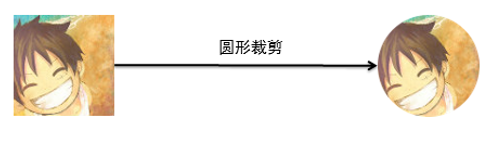
核心代码:
void CGContextClip(CGContextRef c)
将当前上下所绘制的路径裁剪出来(超出这个裁剪区域的都不能显示)
示例代码1(效果如上图):
CGContextRef ctx = UIGraphicsGetCurrentContext();
// 画圆
CGContextAddEllipseInRect(ctx, CGRectMake(100, 100, 50, 50));
// 裁剪
CGContextClip(ctx);
CGContextFillPath(ctx);
// 显示图片
UIImage *image = [UIImage imageNamed:@"me"];
[image drawAtPoint:CGPointMake(100, 100)];
示例代码2(产生图像圆截图,效果和上面图片效果一样但在图像周围加个圆边框,并保存到本地):
// 1.加载原图
UIImage *oldImage = [UIImage imageNamed:@"me"];
// 2.开启上下文
CGFloat borderW = 2; // 圆环的宽度
CGFloat imageW = oldImage.size.width + 2 * borderW;
CGFloat imageH = oldImage.size.height + 2 * borderW;
CGSize imageSize = CGSizeMake(imageW, imageH);
UIGraphicsBeginImageContextWithOptions(imageSize, NO, 0.0);
// 3.取得当前的上下文
CGContextRef ctx = UIGraphicsGetCurrentContext();
// 4.画边框(大圆)
[[UIColor whiteColor] set];
CGFloat bigRadius = imageW * 0.5; // 大圆半径
CGFloat centerX = bigRadius; // 圆心
CGFloat centerY = bigRadius;
CGContextAddArc(ctx, centerX, centerY, bigRadius, 0, M_PI * 2, 0);
CGContextFillPath(ctx); // 画圆
// 5.小圆
CGFloat smallRadius = bigRadius - borderW;
CGContextAddArc(ctx, centerX, centerY, smallRadius, 0, M_PI * 2, 0);
// 裁剪(后面画的东西才会受裁剪的影响)
CGContextClip(ctx);
// 6.画图
[oldImage drawInRect:CGRectMake(borderW, borderW, oldImage.size.width, oldImage.size.height)];
// 7.取图
UIImage *newImage =
UIGraphicsGetImageFromCurrentImageContext();
// 8.结束上下文
UIGraphicsEndImageContext();
// 9.显示图片
self.iconView.image = newImage;
// 10.写出文件
NSData *data = UIImagePNGRepresentation(newImage);
NSString *path =
[[NSSearchPathForDirectoriesInDomains(NSDocumentDirectory,
NSUserDomainMask, YES) lastObject]
stringByAppendingPathComponent:@"new.png"];
[data writeToFile:path atomically:YES];
14、屏幕截图
有时候需要截取屏幕上的某一块内容,比如捕鱼达人游戏:
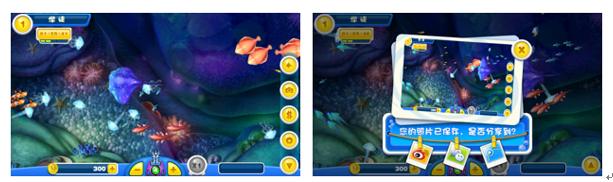
核心代码:
- (void)renderInContext:(CGContextRef)ctx;
调用某个view的layer的renderInContext:方法即可
示例代码:
// 1.开启上下文
UIGraphicsBeginImageContextWithOptions(view.frame.size, NO, 0.0);
// 2.将控制器view的layer渲染到上下文
[view.layer renderInContext:UIGraphicsGetCurrentContext()];
// 3.取出图片
UIImage *newImage =
UIGraphicsGetImageFromCurrentImageContext();
// 4.写文件
NSData *data = UIImagePNGRepresentation(newImage);
NSString *path =
[[NSSearchPathForDirectoriesInDomains(NSDocumentDirectory,
NSUserDomainMask, YES) lastObject]
stringByAppendingPathComponent:@"new.png"];
[data writeToFile:path atomically:YES];
// 5.结束上下文
UIGraphicsEndImageContext();
15、OC中自带画图方法
// 1.获得当前的触摸点
UITouch *touch = [touches anyObject];
CGPoint startPos = [touch locationInView:touch.view];
// 2.创建一个新的路径
UIBezierPath *currenPath = [UIBezierPath bezierPath];//也可用alloc init方法创建
currenPath.lineCapStyle = kCGLineCapRound;
currenPath.lineJoinStyle = kCGLineJoinRound;
// 3.设置起点
[currenPath moveToPoint:startPos];
//4.连线
[currentPath addLineToPoint:endPos];
判断一个点是否在一个矩形框内:
CGRectContainsPoint(rect,point);//判断point这个点是否在rect这个矩形框内
相关文章推荐
- iOS开发之判断系统版本
- iOS开发之CALayer
- iOS开发之JSON解析
- iOS开发之Run Loop
- iOS开发之使程序在后台运行
- iOS开发之JSON & XML
- iOS开发之Copy & MutableCopy及深复制 & 浅复制
- iOS开发之URLSession
- iOS开发之清除缓存
- iOS开发之单例模式
- iOS开发之文件(分段)下载
- iOS开发之CoreLocation(GPS定位)
- iOS开发之退出功能(易错)
- iOS开发之判断横竖屏切换
- iOS开发之左右抖动效果
- iOS开发之@Selector参数的传递
- iOS开发之触摸事件及手势
- iOS学习总结之多线程编程(NSThread)-线程的状态
- 苹果开发 笔记(66)排序
- iOS学习总结之多线程编程(NSThread)
